查看资产信息
操作场景
在资产管理页面,可以查看资产的名称、类型、防护状态等信息,支持查看云上资产和云外资产。
前提条件
- 已完成资产订阅,详细操作请参见设置资产订阅。
- 已购买安全云脑标准版或专业版,且在有效使用期内。
查看资产信息
- 登录安全云脑 SecMaster控制台。
- 单击管理控制台左上角的
 ,选择区域和项目。
,选择区域和项目。 - 在页面左上角单击
 ,选择“安全与合规 > 安全云脑 SecMaster”,进入安全云脑管理页面。
,选择“安全与合规 > 安全云脑 SecMaster”,进入安全云脑管理页面。 - 在左侧导航栏选择,并在工作空间列表中,单击目标工作空间名称,进入目标工作空间管理页面。
图1 进入目标工作空间管理页面

- 在左侧导航栏选择,进入资产管理页面。
图2 资产管理
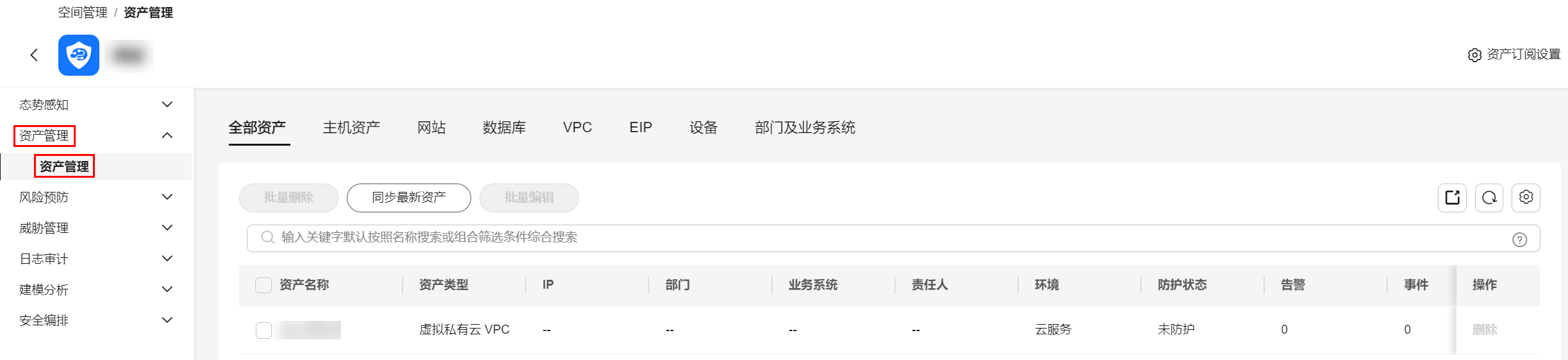
- (可选)首次查看需要设置资产订阅,如果已订阅,请跳过该步骤。
安全云脑只有在开启资产订阅设置的工作空间才能同步资产相关信息。订阅后,资产信息将在一分钟内同步展示。

仅支持订阅和同步云上资产。同时,不建议同一个区域的资产订阅至多个工作空间。
- 在资产管理页面中,单击页面右上角“资产订阅设置”,右侧弹出订阅资产设置页面。
- 在订阅资产设置页面中,在需要订阅资产所在的region所在行“是否开通”列开启订阅。
- 单击页面右下角的“确认”。
订阅后,资产信息将在一分钟内同步展示。
资产订阅后,如果还需要再次同步资产信息,可以在资产管理页面中单击“同步最新资产”进行同步。基础版每天最多支持同步1次,标准版、专业版每天最多支持同步20次。如果超过次数限制,系统会提示“资产同步配额不足”,此时,请隔天再进行同步。
- 在资产管理页面查看资产的详细信息。
- 如需查看指定类型资产信息,如主机资产,请选择“主机资产”页签进行查看。当前支持分类查看的资产类别有“主机资产”、“网站”、“数据库”、“VPC”、“EIP”、“设备”。“全部资产”页签查看所有资产。
- 部门及业务系统:该页签汇聚了资产所对应的“部门”及“业务系统”信息。
- 在资产列表中下方可以查看资产总条数。其中,使用翻页查看时最多可查看10000条资产信息,如果需要查看超过10000条以外数据,请优化过滤条件筛选数据。
- 如果需要查看某个资产的更多详细信息,可以先选择待查看资产所属类型,然后再在对应资产类型页面中单击资产名称,进入资产详情页面进行查看。
- 用户可单击资产列表右上角的
 自定义列表项按钮,自定义资产列表显示的字段信息。
自定义列表项按钮,自定义资产列表显示的字段信息。
表1 资产来源及对应的防护产品 资产类型
资产名称
来源
对应的安全防护产品
云上资产
主机资产
弹性云服务器(Elastic Cloud Server,ECS)
企业主机安全(Host Security Service,HSS)
云上资产
网站
Web应用防火墙(Web Application Firewall,WAF)
Web应用防火墙(Web Application Firewall,WAF)
云上资产
数据库
云数据库(Relational Database Service,RDS)
数据库安全服务(Database Security Service,DBSS)
云上资产
VPC
虚拟私有云(Virtual Private Cloud,VPC)
云防火墙(Cloud Firewall,CFW)
云上资产
EIP
弹性公网IP(Elastic IP,EIP)
DDoS原生基础防护服务(Anti-DDoS流量清洗,Anti-DDoS)
云外资产
设备
云外资产指的是本地服务器、IDC服务器或第三方云厂商的服务器等非华为云资产。
--
说明:资产信息同步至安全云脑后,在安全云脑控制台将展示资产的防护状态。防护状态说明如下:
- 如果资产的“防护状态”显示“已防护”,表示已购买对应安全防护产品,且已开启防护。
- 如果资产的“防护状态”显示“未防护”,表示未购买对应安全防护产品,且未开启防护。如果需要防护目标资产,请购买对应安全防护产品并开启防护,例如,需要防护ECS,则请购买HSS,并在HSS中开启防护。
安全防护产品具体操作请参见HSS操作指引、WAF操作指引、DBSS操作指引、CFW操作指引、Anti-DDoS操作指引。
- 如果资产的“防护状态”显示为“--”,表示对应的安全防护产品在该region不支持使用。






